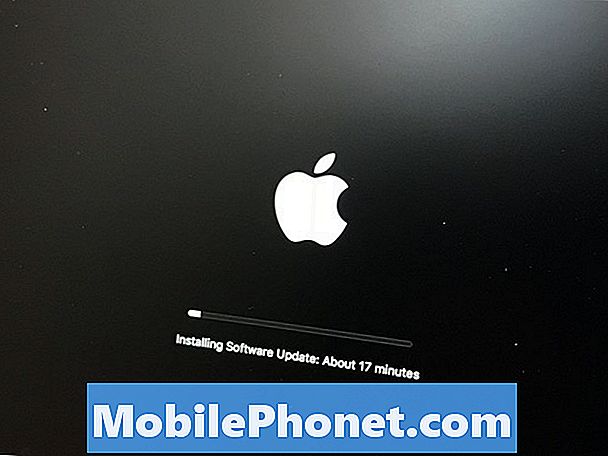Kandungan
- Kemas kini menyebabkan Galaxy S7 Edge tersekat semasa boot
- Galaxy S7 Edge tidak berjaya dimuat; ia dihidupkan tetapi dimulakan semula selepas beberapa saat
- Cara mengatasi masalah #Samsung #Galaxy S7 Edge (# S7Edge) yang tidak dapat berjaya boot kerana terpaku pada logo. Masalahnya bermula setelah kemas kini firmware, yang menunjukkan bahawa sistem baru adalah pelakunya.
- Ketahui cara memperbaiki S7 Edge yang dimulakan semula secara rawak sendiri tanpa alasan yang jelas. Masalahnya juga bermula selepas kemas kini tetapi mungkin hanya masalah pertukaran mudah.
Kemas kini menyebabkan Galaxy S7 Edge tersekat semasa boot
Masalah: Saya mempunyai Galaxy S7 Edge, yang baru berusia 5 bulan dan sudah ada beberapa kemas kini yang saya pasangkan sejak saya membelinya dan semuanya berjaya. Walau bagaimanapun, kemas kini terakhir nampaknya telah mengacaukannya dengan teruk kerana telefon tidak akan dimuat ke skrin utama. Sama ada ia terpaku pada logo (saya sudah mencuba meninggalkannya di skrin itu selama 2 jam) atau skrin hitam selepas itu. Masalah ini bermula setelah kemas kini dipasang dan telefon dimulakan semula dengan sendirinya. Maaf saya katakan tetapi saya benar-benar tidak tahu sama ada kemas kini berjaya atau tidak. Bolehkah kalian menolong saya? - Ray
Penyelesaian masalah: Kemas kini mungkin memerlukan but semula dijalankan dengan betul selepas pemasangan dan masalah ini sepertinya disebabkan oleh cache atau data yang rosak. Kami telah melihat banyak masalah seperti ini sebelumnya di mana telefon tidak dapat terus boot dan tersekat di suatu tempat semasa reboot. Terdapat satu prosedur yang sangat berkesan untuk menyelesaikan masalah ini dan itulah yang saya mahu anda lakukan terlebih dahulu.
Langkah 1: Lap partisi cache dari Galaxy S7 Edge anda untuk menghapus semua cache
Cache sistem dan aplikasi mungkin rosak semasa kemas kini sementara yang lain mungkin tidak sesuai dengan sistem baru iaitu ketika firmware baru menggunakannya, konflik berlaku yang boleh mengakibatkan masalah seperti ini atau sangat mempengaruhi prestasi keseluruhan peranti anda. Saya tidak tahu sama ada anda pernah mendengarnya tetapi sebenarnya adalah amalan yang baik untuk membersihkan cache sekali-sekala untuk memastikan semuanya berjalan lancar. Bagaimanapun, cache dapat dihapuskan dan diganti oleh sistem tanpa kesan buruk pada telefon anda dan ini adalah cara anda melakukannya:
- Matikan Samsung Galaxy S7 Edge anda.
- Tekan dan kemudian tahan kekunci Rumah dan Naikkan Kelantangan, kemudian tekan dan tahan kekunci Kuasa.
- Apabila Samsung Galaxy S7 Edge muncul di skrin, lepaskan kekunci Power tetapi terus menahan kekunci Home dan Volume Up.
- Apabila logo Android muncul, anda boleh melepaskan kedua-dua kekunci dan membiarkan telefon selama sekitar 30 hingga 60 saat.
- Dengan menggunakan kekunci Volume Turun, arahkan pilihan dan sorot 'lap partition cache.'
- Setelah diserlahkan, anda boleh menekan kekunci Kuasa untuk memilihnya.
- Sekarang sorot pilihan ‘Ya’ menggunakan kekunci Kelantangan dan tekan butang Kuasa untuk memilihnya.
- Tunggu sehingga telefon anda selesai menghapus partisi cache. Setelah selesai, sorot ‘Reboot system now’ dan tekan kekunci Kuasa.
- Telefon sekarang akan dihidupkan semula lebih lama daripada biasa.
Saya rasa menghapus partisi cache dapat menyelesaikan masalah ini tetapi sekiranya masih berlaku selepas itu, anda mungkin menetapkan semula mungkin diperlukan. Masalahnya ialah anda akan kehilangan semua data dan fail yang disimpan di storan dalaman telefon anda dan itu tidak begitu praktikal terutamanya jika anda mempunyai beberapa fail penting yang tidak dapat anda kehilangan. Dalam kes ini, saya cadangkan anda melakukan langkah seterusnya terlebih dahulu sebelum melakukan reset.
Langkah 2: Cuba boot Galaxy S7 Edge anda dalam mod selamat
Beberapa aplikasi pihak ketiga mungkin tidak sesuai dengan sistem baru dan ada kalanya mereka menimbulkan masalah seperti ini yang menghalang telefon daripada boot dengan betul. Oleh itu, untuk menolak kemungkinan aplikasi pihak ketiga ada kaitan dengannya dan untuk melihat apakah anda masih dapat membuat sandaran data dan fail anda, bootkan peranti anda dalam mod selamat terlebih dahulu:
- Tekan dan tahan kekunci Kuasa.
- Sebaik sahaja anda dapat melihat ‘Samsung Galaxy S7 EDGE’ di skrin, lepaskan kekunci Daya dan segera tahan kekunci Volume Turun.
- Terus tahan butang Volume Turun sehingga peranti selesai memulakan semula.
- Anda boleh melepaskannya apabila anda dapat melihat ‘Safe mode’ di sudut kiri bawah skrin.
Sekiranya telefon anda berjaya dimuat dalam mod selamat, ada kemungkinan besar anda dapat menyelesaikan masalah tanpa melakukan penyetelan semula dengan syarat prestasinya tetap sama. Saya juga menyarankan agar anda merebut peluang ini untuk membuat sandaran data dan fail penting anda dan selepas itu, cubalah boot peranti anda secara normal tanpa melakukan apa-apa.
Saya telah melihat kes di mana telefon hanya perlu berjalan dalam mod diagnostik di mana hanya aplikasi dan perkhidmatan yang dipasang sebelumnya yang berjalan. Setelah selesai, ia mungkin berjalan dengan baik ketika boot dalam mod normal itulah sebabnya saya ingin anda mencubanya kerana mungkin dapat menyelamatkan anda dari segala kerumitan membuat sandaran data anda.
Setelah membuat sandaran fail anda dan masalahnya masih ada (iaitu tidak dapat boot dengan berjaya dalam mod biasa) atau jika telefon tidak dapat boot dalam mod selamat, maka anda tidak mempunyai pilihan lain selain melakukan langkah seterusnya.
Langkah 3: Boot Galaxy S7 Edge anda dalam mod pemulihan sekali lagi dan lakukan tetapan semula induk
Prosedur ini akan mengembalikan telefon anda ke lalai kilang sambil membiarkan firmware baru berjalan. Ia juga memformat semula partisi cache dan partisi data, yang mengandungi semua pilihan anda, maklumat peribadi, aplikasi, dan lain-lain. Ini mungkin merupakan pilihan terakhir anda tetapi tidak ada jaminan masalahnya akan diperbaiki terutama jika proses kemas kini tidak berjaya di tempat pertama. Inilah cara anda melakukannya ...
- Matikan Samsung Galaxy S7 Edge anda.
- Tekan dan kemudian tahan kekunci Rumah dan Naikkan Kelantangan, kemudian tekan dan tahan kekunci Kuasa.
NOTA: Tidak kira berapa lama anda menekan dan menahan kekunci Rumah dan Kelantangan Kelantangan, ia tidak akan mempengaruhi telefon tetapi pada masa anda menekan dan menahan kekunci Kuasa, ketika telefon mula bertindak balas.
- Apabila Samsung Galaxy S7 Edge muncul di skrin, lepaskan kekunci Power tetapi terus menahan kekunci Home dan Volume Up.
- Apabila logo Android muncul, anda boleh melepaskan kedua-dua kekunci dan membiarkan telefon selama sekitar 30 hingga 60 saat.
NOTA: Mesej "Memasang kemas kini sistem" mungkin muncul di layar selama beberapa detik sebelum menampilkan menu pemulihan sistem Android. Ini hanyalah fasa pertama dari keseluruhan proses.
- Dengan menggunakan kekunci Kelantangan, arahkan pilihan dan sorot 'lap data / tetapkan semula kilang.'
- Setelah diserlahkan, anda boleh menekan kekunci Kuasa untuk memilihnya.
- Sekarang sorot pilihan ‘Ya - hapus semua data pengguna’ menggunakan kekunci Kelantangan dan tekan butang Kuasa untuk memilihnya.
- Tunggu sehingga telefon anda selesai melakukan Master Reset. Setelah selesai, sorot ‘Reboot system now’ dan tekan kekunci Kuasa.
- Telefon sekarang akan dihidupkan semula lebih lama daripada biasa.
Ia berkesan untuk menangani masalah seperti ini tetapi jika masalahnya tetap berlaku selepas penyetelan semula, maka anda tidak mempunyai pilihan selain menghantarnya untuk diperiksa kerana firmware mungkin perlu dipasang semula.
Galaxy S7 Edge tidak berjaya dimuat; ia dihidupkan tetapi dimulakan semula selepas beberapa saat
Masalah: Hai kawan-kawan! Izinkan saya memberitahu anda masalah saya. Telefon saya adalah Galaxy S7 Edge yang diberikan oleh isteri saya pada hari lahir saya dan saya telah menggunakannya selama 3 bulan sekarang. Saya menyukainya kerana cepat sekali apatah lagi rekaannya yang hebat. Suatu hari, terdapat semacam kemas kini yang dimuat turun sendiri tetapi telefon terus berfungsi beberapa hari selepas itu, jadi saya agak ragu-ragu untuk mempercayai bahawa kemas kini itu merosakkannya tetapi saya juga terbuka untuk idea . Ini adalah peranti yang dihidupkan apabila kekunci Daya ditekan tetapi beberapa saat kemudian, ia akan dimatikan. Saya kemudian akan menekan kekunci kuasa sekali lagi dan perkara yang sama berlaku. Adakah kemas kini merosakkan telefon saya? Bolehkah masalah itu diselesaikan? - Subuh
Penyelesaian masalah: Terdapat beberapa faktor yang boleh menyebabkan masalah ini dan nampaknya, kami tidak tahu apa yang berlaku pada telefon anda dan mengapa ia melakukannya. Oleh itu, kita perlu menyelesaikannya untuk mengetahui apa sebenarnya masalahnya sehingga dapat merumuskan penyelesaian yang dapat memperbaikinya. Oleh itu, ada perkara yang harus anda lakukan dan inilah…
Langkah 1: Sahkan bahawa kunci Daya tidak tersekat atau rosak
Sekiranya suis Daya tersekat, peranti akan terus hidup dan mati sehingga bateri habis. Sebilangan besar pengguna yang menghadapi masalah ini menganggapnya adalah masalah perkakasan dan terus menggunakan teknologi untuk menyelesaikan masalah. Juruteknik oportunis, sebaliknya, mungkin mengatakan masalahnya serius; buka telefon, lakukan sedikit pembersihan, pasang kembali semuanya dan hidupkan semula telefon.
Maksud saya ialah anda perlu melakukan beberapa penyelesaian masalah kerana anda tidak tahu sama ada masalahnya serius atau tidak. Anda mungkin perlu membayar banyak untuk masalah kecil seperti suis kuasa yang tersekat.
Sekiranya peranti terus dimatikan setelah anda menghidupkannya, maka cuba tekan kekunci Daya beberapa kali. Prosedur mudah ini dapat memperbaiki suis kuasa yang tersekat dengan mudah. Sekiranya anda mempunyai kes pihak ketiga, buangkannya untuk menolak kemungkinan aksesori tersebut menyebabkan masalah ini.
Sekiranya masalah itu berlanjutan, ada kemungkinan suisnya rosak dan litar dibiarkan ditutup oleh sebab itu telefon tidak dapat terus dihidupkan. Namun, pada ketika ini, kita benar-benar tidak dapat memastikan sama ada suis yang mempunyai beberapa masalah atau perkakasan. Jadi, teruskan penyelesaian masalah ke langkah seterusnya.
Langkah 2: Boot telefon anda dalam mod selamat untuk melihat apakah ia boleh kekal dalam keadaan itu
Mari cuba lihat apakah aplikasi anda ada kaitan dengan masalah tersebut. Membootingnya dalam mod selamat akan mematikan sementara semua aplikasi pihak ketiga jadi jika masalah itu disebabkan oleh salah satu atau beberapa dari mereka, peranti mungkin dapat berjaya boot dalam keadaan itu.
- Tekan dan tahan kekunci Kuasa.
- Sebaik sahaja anda dapat melihat ‘Samsung Galaxy S7 EDGE’ di skrin, lepaskan kekunci Daya dan segera tahan kekunci Volume Turun.
- Terus tahan butang Volume Turun sehingga peranti selesai memulakan semula.
- Anda boleh melepaskannya apabila anda dapat melihat ‘Safe mode’ di sudut kiri bawah skrin.
Langkah 3: Boot Galaxy S7 Edge anda dalam mod pemulihan
Dengan andaian telefon tetap dimatikan atau dimulakan semula dengan sendiri walaupun dalam mod selamat, sudah tiba masanya untuk mencuba boot ke pemulihan sistem Android. Anda tidak perlu melakukan apa-apa setelah anda boot dalam keadaan itu kecuali menunggu telefon reboot kerana jika itu berlaku, maka ini adalah masalah perkakasan dan anda perlu memeriksa peranti oleh juruteknik, jika tidak tetapan semula mungkin dapat memperbaikinya.
- Matikan Samsung Galaxy S7 Edge anda.
- Tekan dan kemudian tahan kekunci Rumah dan Naikkan Kelantangan, kemudian tekan dan tahan kekunci Kuasa.
NOTA: Tidak kira berapa lama anda menekan dan menahan kekunci Rumah dan Kelantangan Kelantangan, ia tidak akan mempengaruhi telefon tetapi pada masa anda menekan dan menahan kekunci Kuasa, ketika telefon mula bertindak balas.
- Apabila Samsung Galaxy S7 Edge muncul di skrin, lepaskan kekunci Power tetapi terus menahan kekunci Home dan Volume Up.
- Apabila logo Android muncul, anda boleh melepaskan kedua-dua kekunci dan membiarkan telefon selama sekitar 30 hingga 60 saat.
NOTA: Mesej "Memasang kemas kini sistem" mungkin muncul di layar selama beberapa detik sebelum menampilkan menu pemulihan sistem Android. Ini hanyalah fasa pertama dari keseluruhan proses.
Saya harap ini dapat membantu.
Berhubung dengan kami
Kami sentiasa terbuka untuk masalah, pertanyaan dan cadangan anda, jadi jangan ragu untuk menghubungi kami dengan mengisi borang ini. Ini adalah perkhidmatan percuma yang kami tawarkan dan kami tidak akan mengenakan bayaran pun untuk anda. Tetapi harap maklum bahawa kami menerima beratus-ratus e-mel setiap hari dan mustahil bagi kami untuk membalas setiap satu daripada mereka. Tetapi yakinlah bahawa kami membaca setiap mesej yang kami terima. Bagi mereka yang telah kami bantu, sebarkan berita dengan berkongsi catatan kami kepada rakan anda atau dengan hanya menyukai halaman Facebook dan Google+ kami atau ikuti kami di Twitter.